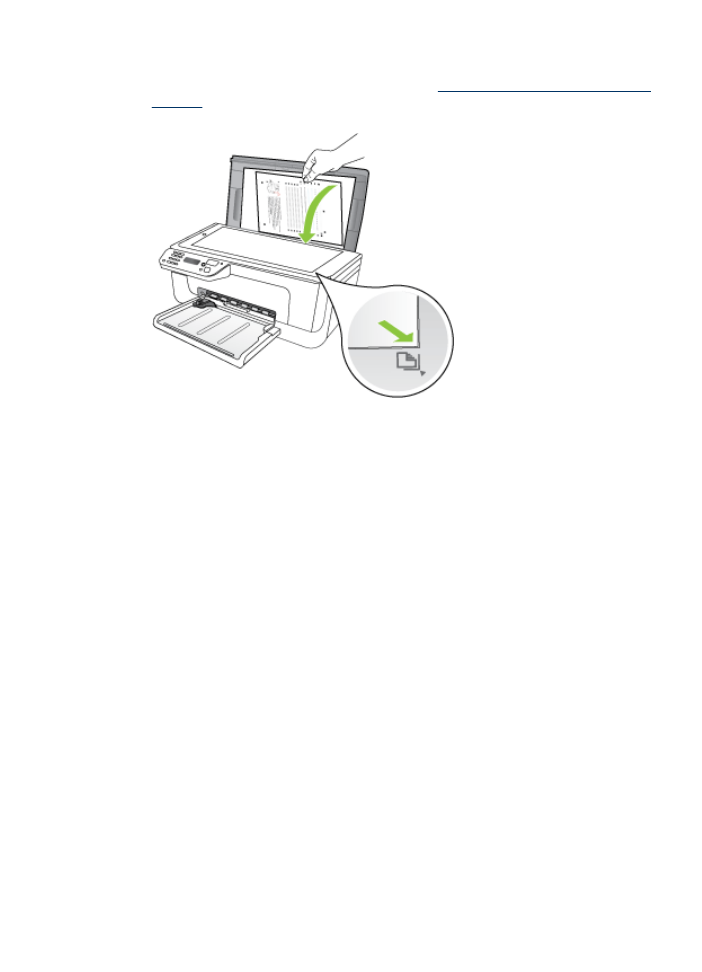
Очистка картриджей
Выполняйте эту процедуру, если на отчете самопроверки содержатся штрихи,
белые линии на цветных линиях или в случае, если цвет получается неясным. Не
выполняйте очистку картриджей без необходимости, так как при этом расходуются
чернила и сокращается срок службы чернильных сопел.
Как выполнить очистку картриджей с помощью панели управления
устройства
1. Загрузите во входной лоток чистую обычную белую бумагу формата Letter, A4
или Legal.
2. Нажмите Настройка.
3. Выберите Сервис, затем выберите Очистка картриджа.
Устройство распечатает страницу, которую можно выбросить или
утилизировать.
Если после очистки картриджей качество копирования или печати остается
низким, прежде чем заменять картридж, попробуйте очистить его контакты.
Дополнительное обслуживание картриджа
77
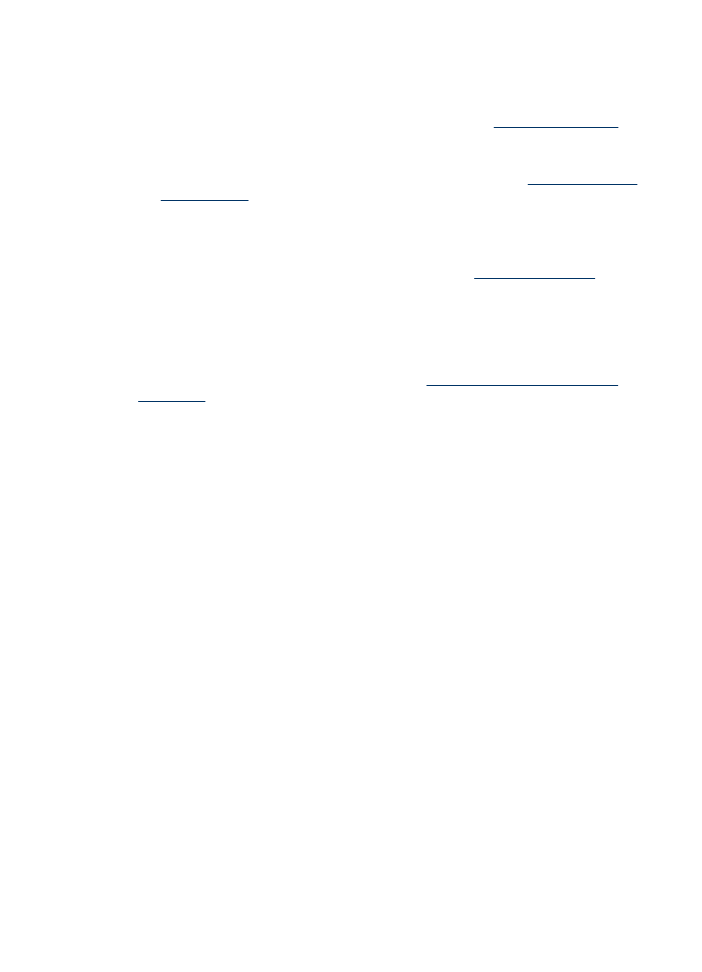
Как выполнить очистку картриджей с помощью программного обеспечения
HP
1. Загрузите во входной лоток чистую обычную белую бумагу формата Letter, A4
или Legal. Дополнительную информацию см. в разделе
Загрузка носителей
.
2. Выполните инструкции для используемой операционной системы.
Windows
а. Откройте панель инструментов. Инструкции см. в разделе
Открытие панели
инструментов
.
б. Выберите вкладку Службы устройства.
в. Выберите Выравнивание картриджей.
Mac OS X
а. Запустите утилиту HP. Инструкции см. в разделе
Запуск утилиты HP
.
б. Щелкните Очистка печатающих головок, а затем Очистка.
3. Следуйте инструкциям до получения распечатки приемлемого качества, а
затем щелкните Готово.
Если после очистки картриджей качество копирования или печати остается
низким, прежде чем заменять картридж, попробуйте очистить его контакты.
Дополнительную информацию см. в разделе
Чистка контактов чернильного
картриджа
.
Глава 6
78
Использование картриджей
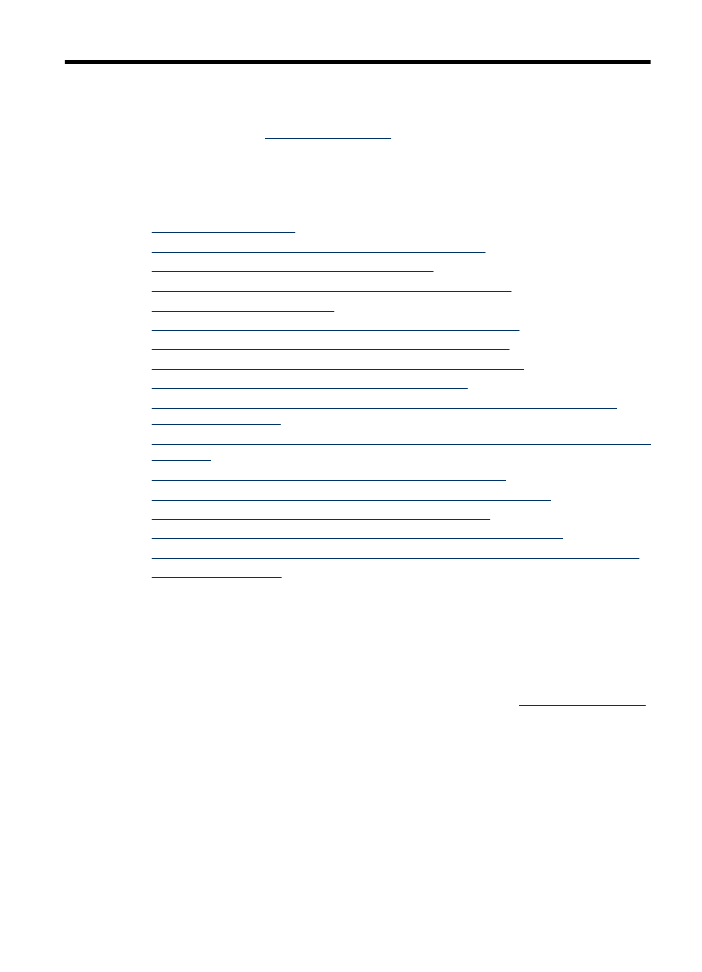
7